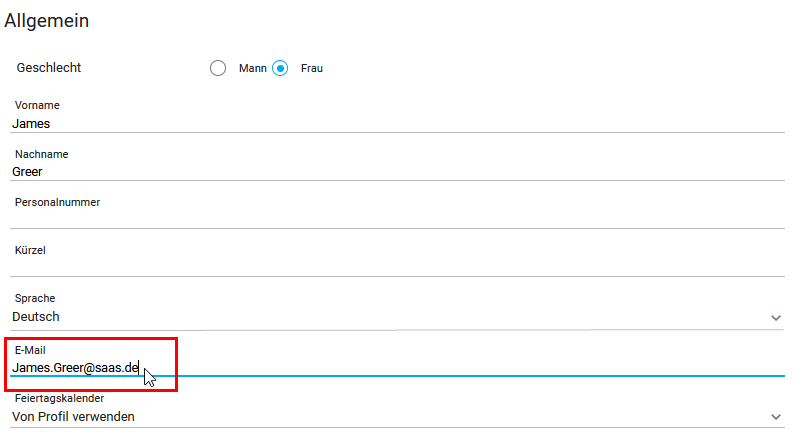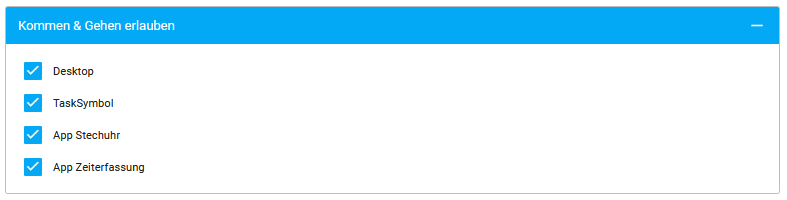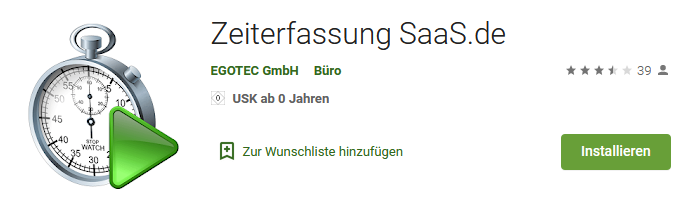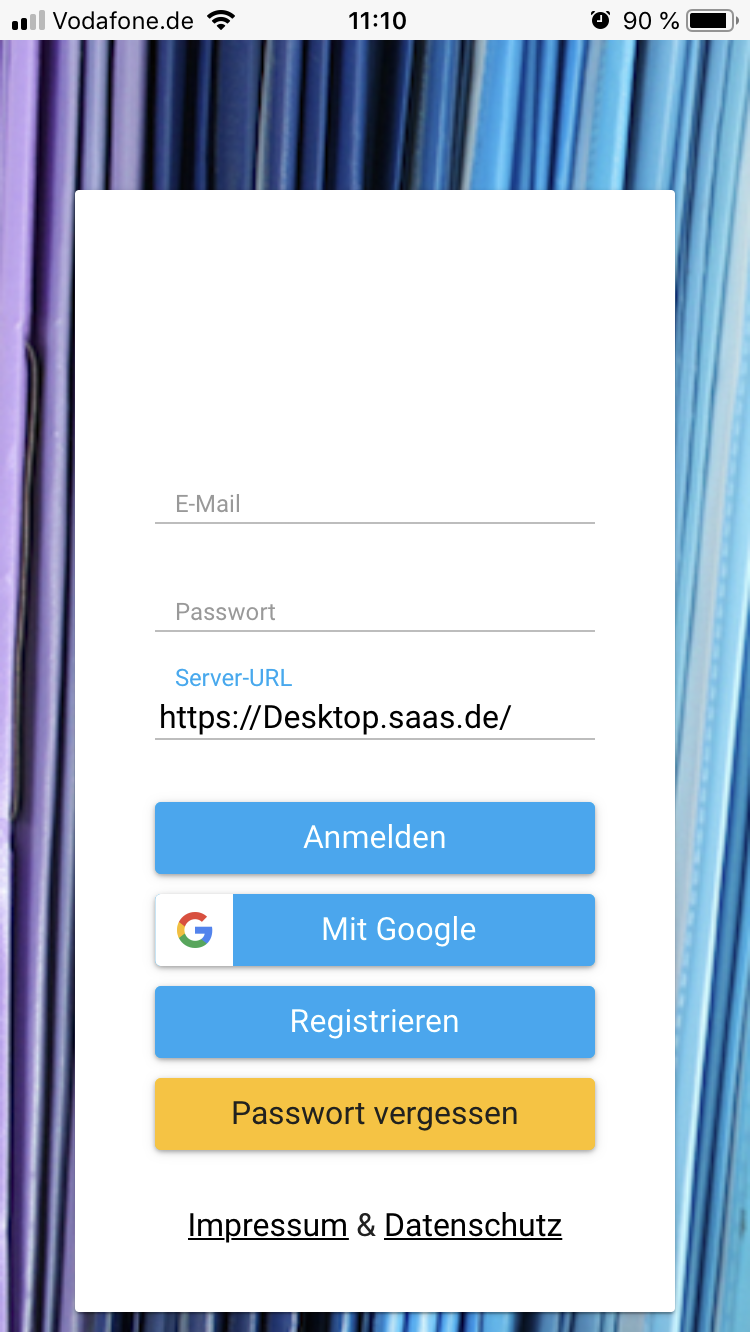Hinweis: Bevor Sie und Ihre Mitarbeiter die Smartphone App "SaaS.de Zeiterfassung" nutzen können, müssen folgende Einrichtungsschritte vorgenommen werden:
1. E-Mail hinterlegen
Im ersten Schritt muss in der "Administration - Mitarbeiter" bei allen Mitarbeitern, die die App nutzen sollen eine E-Mail-Adresse hinterlegt werden. Beim Speichern wird ein Link zur ersten Anmeldung für desktop.saas.de versendet. Über diesen Link muss der Mitarbeiter sich an der Desktop-Version anmelden, damit er hinterher die App nutzen kann.
2. Recht für App-Nutzung
Ist die Mail-Adresse hinterlegt, muss in der "Administration - Mitarbeiter" bei allen Mitarbeitern, die mit der Smartphone-App arbeiten sollen die Berechtigung gesetzt werden.
3. App installieren
Unsere App finden Sie für Android-Geräte im Google Play Store und für iOS-Geräte im AppStore zum Downloaden.
Ist die App installiert muss der Mitarbeiter sich nur noch mit seiner bei desktop.saas.de hinterlegten E-Mail-Adresse und seinem persönlichen Passwort anmelden.
4. Anmelden
Nachdem Sie die App auf Ihrem Smartphone installiert haben, erscheint nach dem Öffnen die Login-Maske.
Erinnerung: Bevor Sie sich zum ersten Mal über die Smartphone-App anmelden können, müssen Sie sich am Desktop über desktop.saas.de mindestens einmal eingeloggt haben, um ein persönliches Passwort festzulegen.
Geben Sie nun Ihre SaaS.de Zugangsdaten ein und bestätigen Sie mit Klick auf "Anmelden".
Erfolg: Sie haben die Smartphone-App erfolgreich eingerichtet. Wie Sie die App nutzen finden Sie in folgendem Hilfe-Artikel.